sai怎么改变更换线条颜色
来源:网络收集 点击: 时间:2024-02-24【导读】:
使用SAI时,如果要改变、更换画出的线条颜色,可参考以下更改sai线条颜色的方法,让在sai中画出的线条颜色各种各样。工具/原料moreSAI软件一个sai怎么改变更换线条颜色1/6分步阅读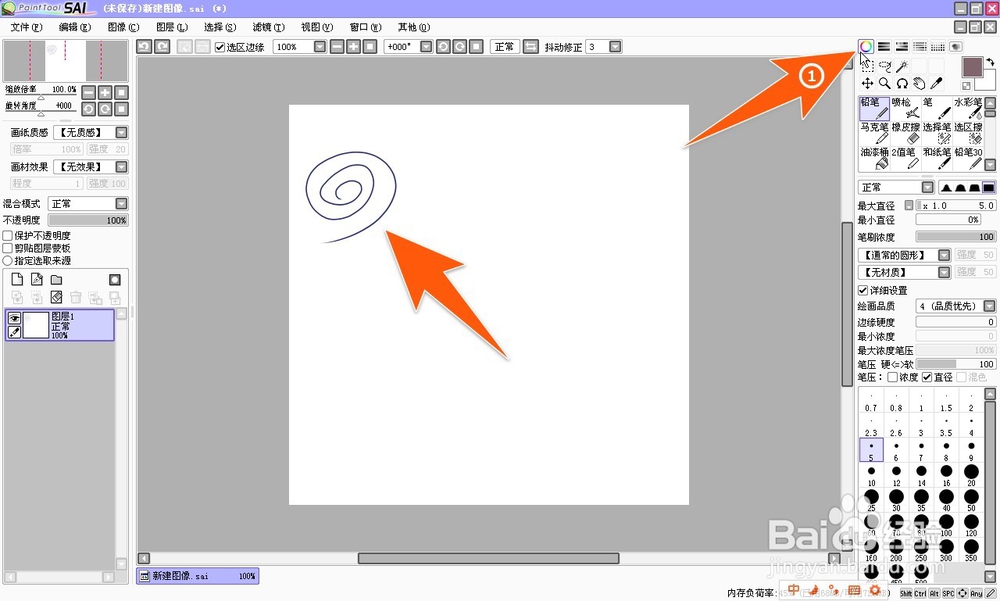 2/6
2/6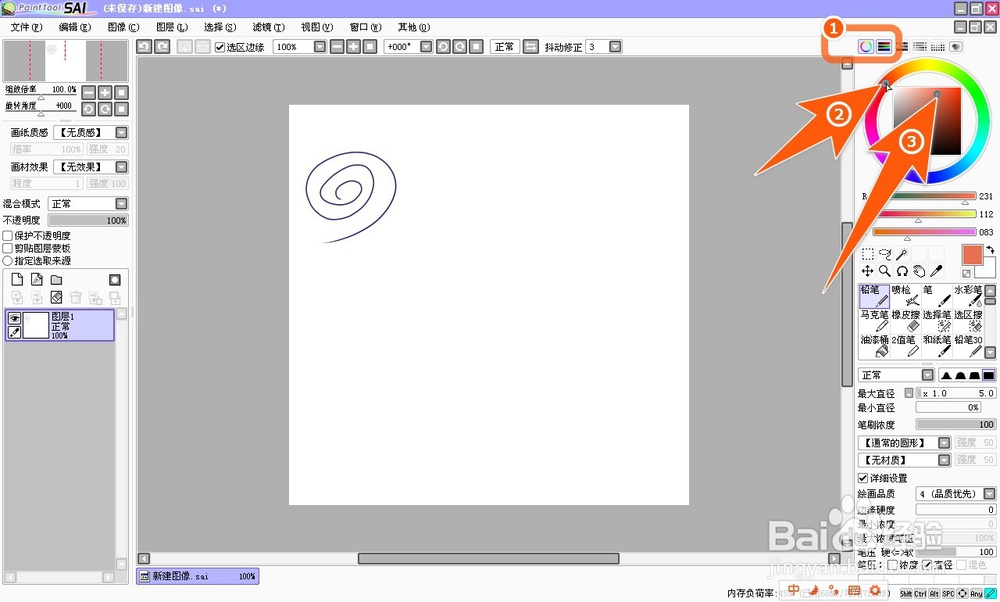 3/6
3/6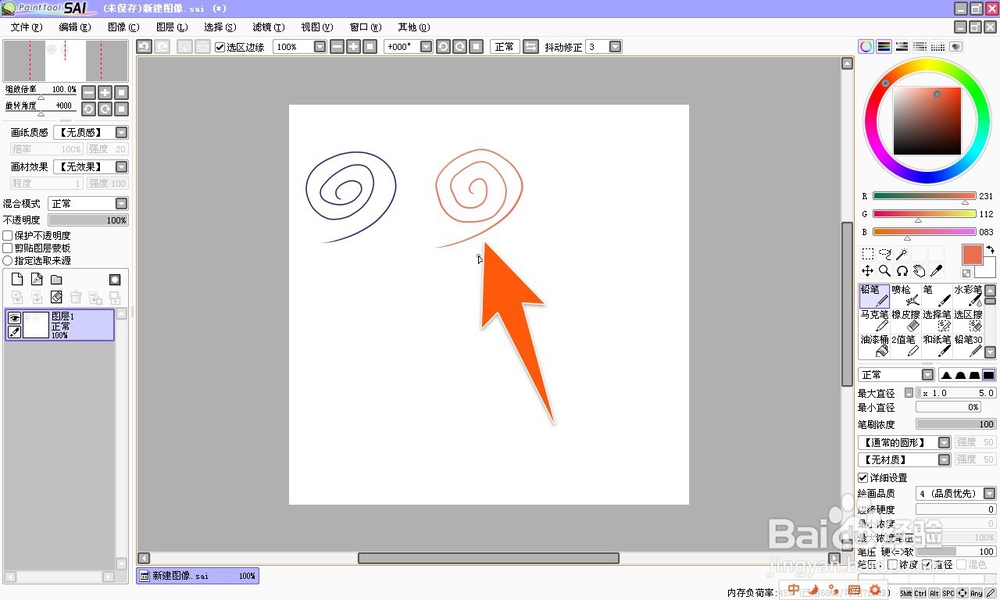 4/6
4/6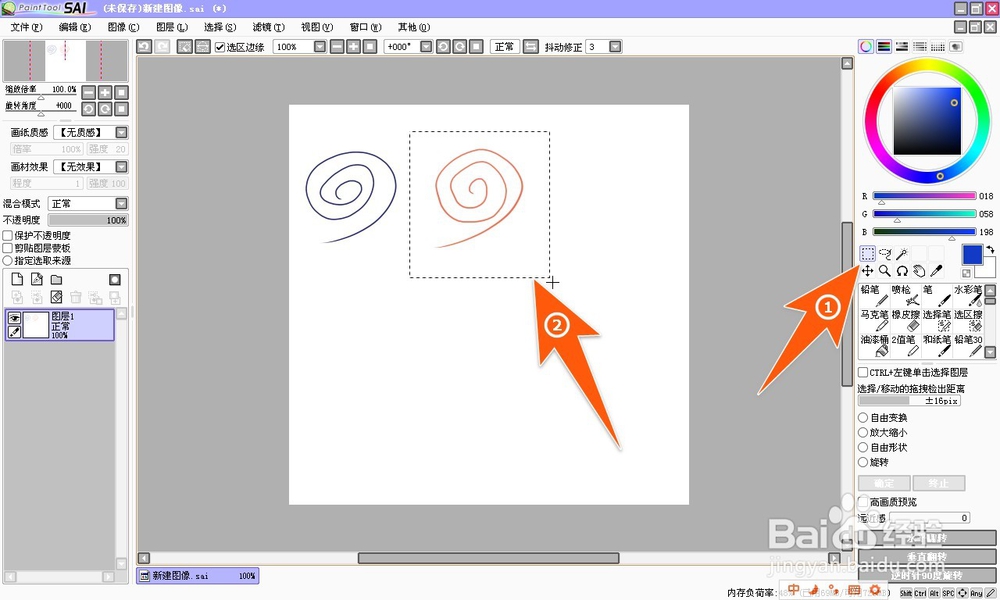 5/6
5/6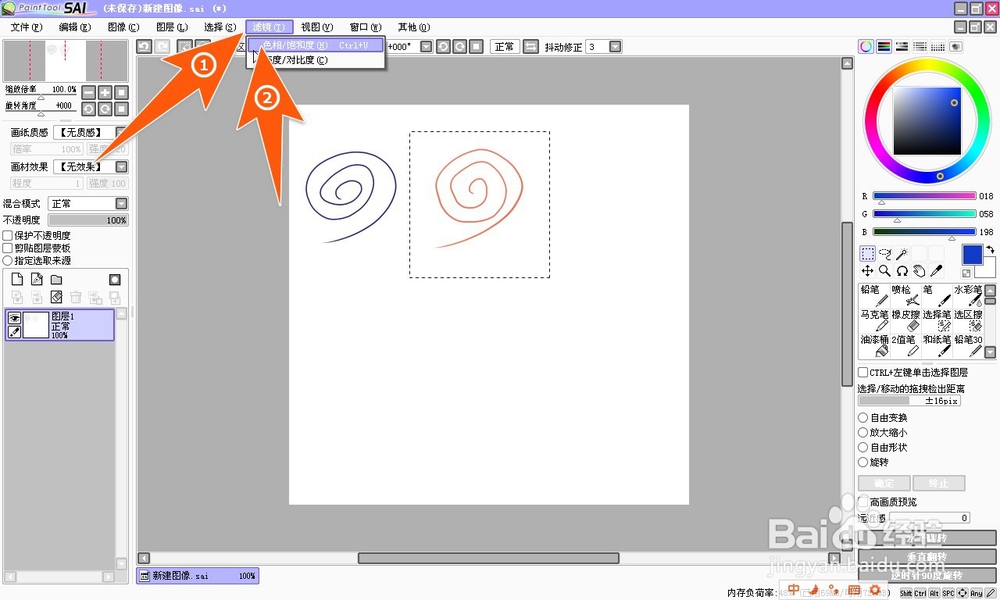 6/6
6/6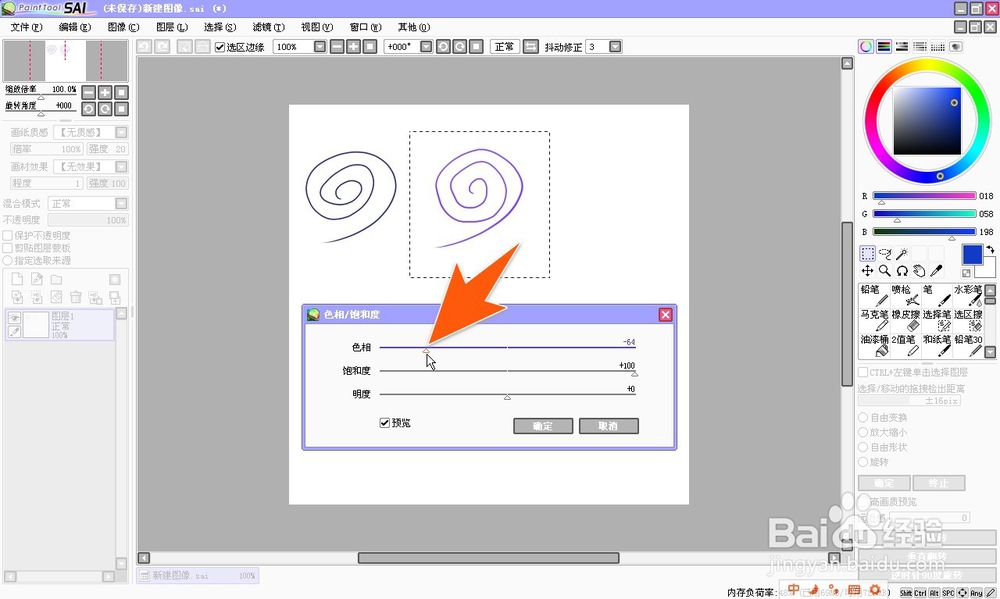 注意事项
注意事项
为了示范,在sai画布上先画出一断线条,默认画出的是黑色的;这时如果要改变线条画出的颜色时,先在调色板上,把色轮和RGB色块都点击打开。
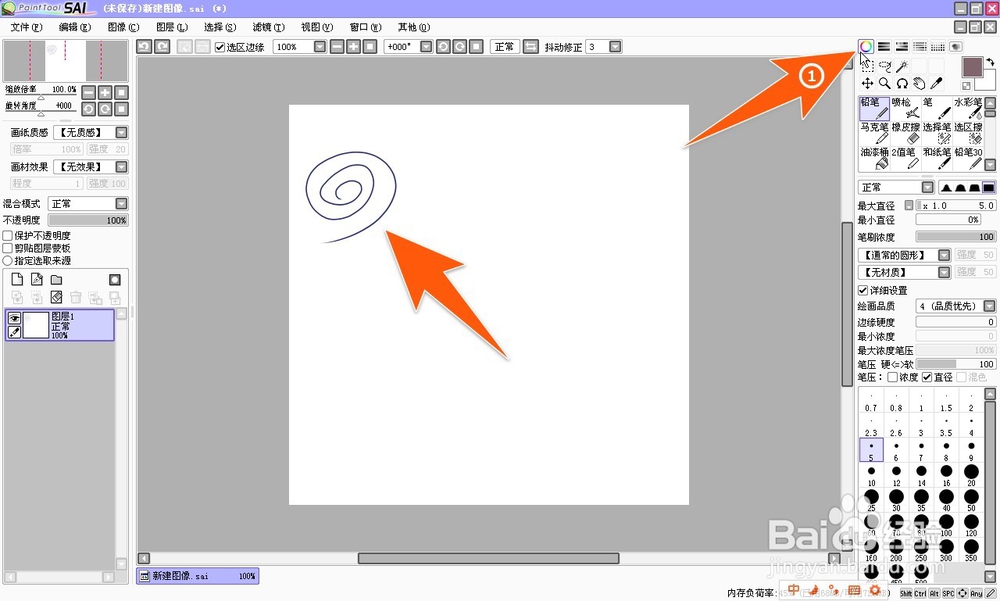 2/6
2/6打开调色板上的色轮后,就可以用鼠标在需要的颜色位置上,点击一下,如要选择更合适的饱和度,那么可以移动鼠标到中间的那个方形框上再去取个更精准的色。
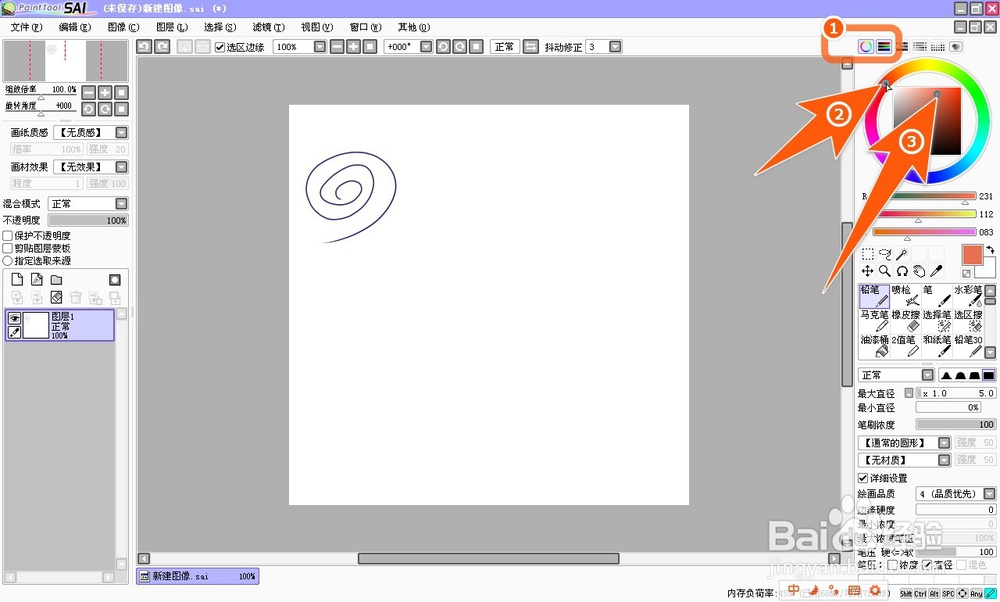 3/6
3/6现在,再在SAI的画布上去开始画线,会发现画出的线条颜色,已变成刚选择好的那个颜色了,如下图所指。
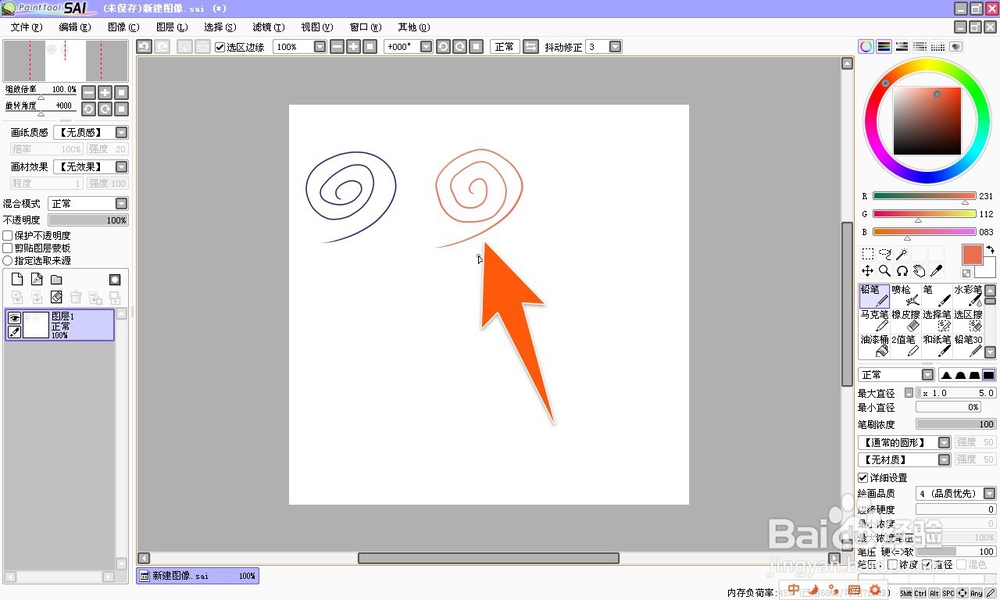 4/6
4/6如果一个已画出来的线条,要再改变它的颜色,那么先点击面板上的那个选择工具,然后用这个工具,把要改变颜色的线条选中。
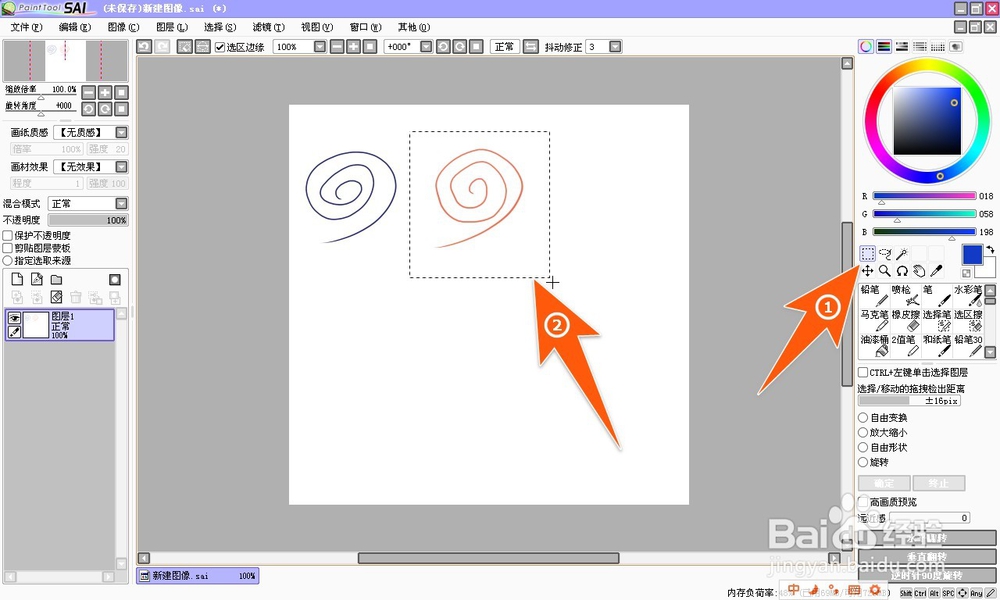 5/6
5/6再去点sai菜单栏上的滤镜那一项,然后从下选项里面,点击色相那一个,如下图所指(或者按CTRL+U)
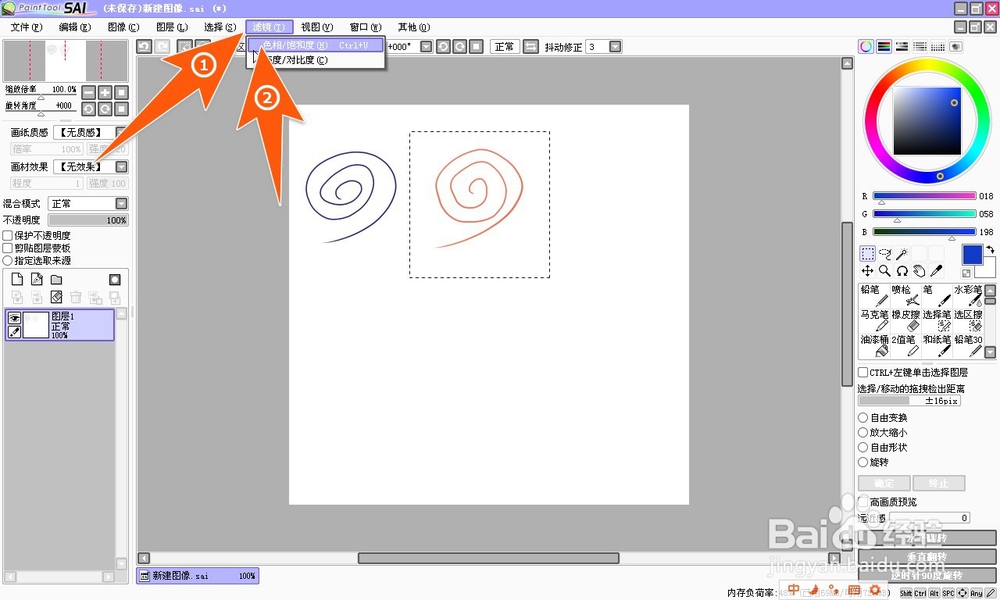 6/6
6/6接着就会打开一个色相和饱和度的调整窗口,在这个上面,就可以自行拖动上面的各滑块,然后就能看到线条颜色发生的相应改变,线条颜色改变好后,点击确定就可以了。
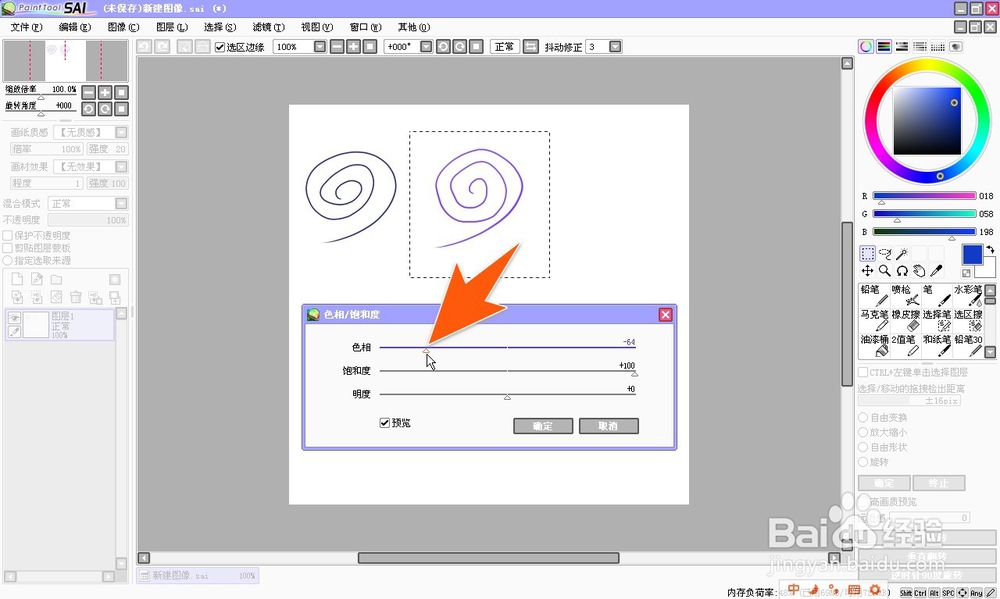 注意事项
注意事项如有帮助,请点下【大拇指】;你的点赞,是分享经验的动力^_^
SAI改线条颜色SAI调线条颜色SAI换线条颜色版权声明:
1、本文系转载,版权归原作者所有,旨在传递信息,不代表看本站的观点和立场。
2、本站仅提供信息发布平台,不承担相关法律责任。
3、若侵犯您的版权或隐私,请联系本站管理员删除。
4、文章链接:http://www.1haoku.cn/art_129897.html
上一篇:WPS制作三线表格
下一篇:粘纸撕下来了还有黏性怎么清除干净
 订阅
订阅